
จัดการการตั้งค่าความปลอดภัยในข้อความ
ในแอปข้อความ ![]() คุณสามารถส่งข้อความตัวอักษรได้สองวิธีที่แตกต่างกัน:
คุณสามารถส่งข้อความตัวอักษรได้สองวิธีที่แตกต่างกัน:
ผ่าน Wi-Fi หรือบริการเซลลูลาร์โดยใช้ iMessage กับคนอื่นที่ใช้ iMessage เช่นเดียวกันบน iPhone, iPad หรือ Mac ข้อความ iMessage ของคุณจะแสดงขึ้นมาในฟองสีน้ำเงิน
ด้วยข้อความ SMS/MMS ที่ส่งต่อจาก iPhone ของคุณไปยังอุปกรณ์อื่น ข้อความ SMS/MMS จะแสดงขึ้นมาในฟองสีเขียว
คุณสามารถใช้ iMessage เพื่อส่งข้อความ รูปภาพ หรือวิดีโอไปยัง iPhone, iPad หรือ Mac เครื่องอื่นผ่านเครือข่าย Wi-Fi หรือเซลลูลาร์ได้ ข้อความเหล่านี้จะถูกเข้ารหัสเสมอและแสดงอยู่ในฟองข้อความสีน้ำเงินบน iPhone, iPad และ Mac ของคุณ
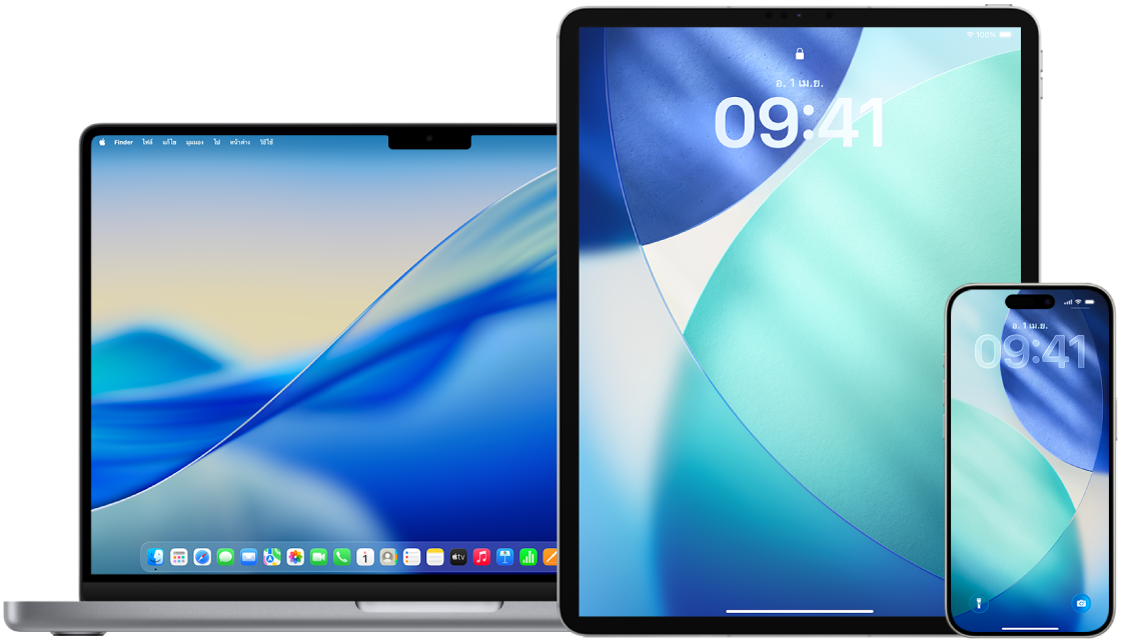
ค้นหาวิธีต่างๆ: ในการดูงานด้านล่าง ให้เลือกปุ่มเครื่องหมายบวก ![]() ถัดจากชื่องาน
ถัดจากชื่องาน
จำกัดข้อความไว้ที่อุปกรณ์หนึ่งเครื่อง
ถ้าคุณต้องการจำกัดข้อความไว้ที่อุปกรณ์หนึ่งเครื่อง คุณต้องลงชื่อออกจากบัญชีของข้อความบนอุปกรณ์ที่คุณไม่ต้องการรับข้อความอีกต่อไป แล้วปิดใช้ ข้อความบน iCloud
ปฏิบัติตามวิธีใดวิธีหนึ่งต่อไปนี้:
บน iPhone หรือ iPad ของคุณ: ไปที่แอปการตั้งค่า
 > แอป > ข้อความ แล้วเปิดใช้หรือปิดใช้ iMessage
> แอป > ข้อความ แล้วเปิดใช้หรือปิดใช้ iMessageบน Mac ของคุณ: ไปที่แอปข้อความ
 แล้วเลือก ข้อความ > การตั้งค่า จากนั้นคลิก iMessage คลิก ลงชื่อออก จากนั้นยืนยันว่าคุณต้องการลงชื่อออก
แล้วเลือก ข้อความ > การตั้งค่า จากนั้นคลิก iMessage คลิก ลงชื่อออก จากนั้นยืนยันว่าคุณต้องการลงชื่อออก
ปิดใช้ข้อความบน iCloud จาก iPhone หรือ iPad
เมื่อคุณใช้ข้อความบน iCloud ข้อความทั้งหมดที่คุณส่ง ได้รับ และลบจะถูกอัปเดตบนอุปกรณ์ Apple ทุกเครื่องของคุณโดยอัตโนมัติ
ไปที่ การตั้งค่า
 > [ชื่อของคุณ] แล้วแตะ iCloud
> [ชื่อของคุณ] แล้วแตะ iCloudแตะ ดูทั้งหมด ถัดจากบันทึกไปยัง iCloud
แตะ ข้อความ แล้วปิดใช้ ใช้บน iPhone เครื่องนี้
ทำงานนี้ซ้ำบนอุปกรณ์แต่ละเครื่องเพื่อเอาข้อความออกจาก iCloud
ปิดใช้ข้อความบน iCloud จาก Mac
เมื่อคุณใช้ข้อความบน iCloud ข้อความทั้งหมดที่คุณส่ง ได้รับ และลบจะถูกอัปเดตบนอุปกรณ์ Apple ทุกเครื่องของคุณโดยอัตโนมัติ
ไปที่แอปข้อความ
 บน Mac ของคุณ แล้วเลือก ข้อความ > การตั้งค่า จากนั้นคลิก iMessage
บน Mac ของคุณ แล้วเลือก ข้อความ > การตั้งค่า จากนั้นคลิก iMessageเลิกเลือกเปิดใช้งาน “ข้อความบน iCloud”
ปิดใช้และเปิดใช้ iMessage
iMessage ใช้การเข้ารหัสแบบต้นทางถึงปลายทางเพื่อปกป้องข้อความของคุณบนอุปกรณ์ทุกเครื่อง ทุกคนที่ไม่มีรหัสของคุณจึงไม่สามารถเข้าถึงข้อความได้ รวมถึง Apple ด้วย เนื่องจากการสนทนา iMessage เกิดขึ้นผ่านเครือข่าย Wi-Fi และเซลลูลาร์ ข้อมูลเกี่ยวกับคนที่คุณส่งข้อความถึงจะไม่แสดงในใบแจ้งค่าโทรศัพท์ของคุณ iMessages สามารถสำรองข้อมูลได้ ดังนั้นหากอุปกรณ์ของคุณสูญหายหรือถูกขโมย คุณจะยังสามารถสร้างการสนทนาแบบข้อความที่สำคัญขึ้นใหม่ได้
สิ่งสำคัญ: คุณต้องเปิดใช้งานการสำรองข้อมูลเพื่อบันทึกข้อความไปยัง iCloud ถ้าคุณไม่ได้เปิดใช้งาน ข้อความของคุณจะไม่สามารถถูกกู้คืนได้ ให้ดูที่ตั้งค่า iCloud สำหรับข้อความบนอุปกรณ์ทุกเครื่องของคุณในคู่มือผู้ใช้ iCloud
เมื่อ iMessage เปิดอยู่
คุณสามารถส่ง iMessage โดยใช้การเชื่อมต่อ Wi-Fi เมื่อคุณไม่สามารถเข้าถึงบริการเซลลูลาร์ได้ คุณสมบัติที่ลบล่าสุดจะบันทึกข้อความที่ลบเป็นเวลานานสูงสุด 30 วัน ดังนั้นหากคุณกังวลว่าอาจมีคนลบข้อความจากอุปกรณ์ของคุณ ข้อความเหล่านั้นอาจยังคงอยู่ในแถบนี้
เมื่อ iMessage ปิดอยู่
เมื่อ iMessage ถูกปิดใช้อยู่ คุณสมบัติ เช่น การแก้ไขข้อความ การยกเลิกการส่งข้อความ และการแจ้งว่าได้อ่านแล้ว จะไม่สามารถใช้ได้ ข้อความจะถูกส่งโดยใช้ SMS/MMS แทน
สิ่งสำคัญ: เมื่อใช้ SMS/MMS บันทึกข้อความเหล่านี้อาจแสดงอยู่ในใบแจ้งค่าโทรศัพท์ของคุณและผู้ให้บริการเซลลูลาร์อาจส่งบันทึกข้อความเหล่านั้นให้แก่เจ้าของบัญชีสำหรับเบอร์โทรศัพท์นั้นได้
บน iPhone หรือ iPad ของคุณ: ไปที่แอปการตั้งค่า
 > แอป > ข้อความ แล้วเปิดใช้หรือปิดใช้ iMessage
> แอป > ข้อความ แล้วเปิดใช้หรือปิดใช้ iMessageบน Mac ของคุณ: ไปที่แอปข้อความ
 แล้วเลือก ข้อความ > การตั้งค่า คลิก iMessage จากนั้นคลิก “ลงชื่อออก”
แล้วเลือก ข้อความ > การตั้งค่า คลิก iMessage จากนั้นคลิก “ลงชื่อออก”
เปิดใช้และปิดใช้การแจ้งว่าได้อ่านแล้ว
การแจ้งว่าได้อ่านแล้วของ iMessage ช่วยให้ผู้ใช้ iMessage ทราบเมื่อข้อความของเขาถูกอ่าน เมื่อการแจ้งว่าได้อ่านแล้วเปิดอยู่ คนที่ส่ง iMessage ให้คุณจะได้รับตัวแสดงอ่านแล้วที่ด้านล่างหลังจากที่คุณอ่านข้อความ เมื่อการแจ้งว่าได้อ่านแล้วปิดอยู่ เขาจะเห็นเพียงว่าข้อความถูกส่งไปแล้ว
คุณมีตัวเลือกในการส่งการแจ้งว่าได้อ่านแล้วสำหรับการสนทนาทั้งหมด หรือส่งสำหรับบางคนเท่านั้น ถ้าคุณเปิดใช้การแจ้งว่าได้อ่านแล้วสำหรับการสนทนาทั้งหมด คุณสามารถปิดใช้สำหรับแต่ละคนได้ และในทางกลับกันด้วย
หมายเหตุ: การแจ้งว่าได้อ่านแล้วไม่รองรับในการส่งข้อความ SMS และการส่งข้อความแบบกลุ่ม
บน iPhone หรือ iPad ของคุณ: ไปที่แอปการตั้งค่า
 > แอป > ข้อความ แล้วเปิดใช้หรือปิดใช้ ส่งการแจ้งว่าได้อ่านแล้ว
> แอป > ข้อความ แล้วเปิดใช้หรือปิดใช้ ส่งการแจ้งว่าได้อ่านแล้วบน Mac ของคุณที่ใช้ macOS 13 ขึ้นไป: ไปที่แอปข้อความ
 ไปที่ ข้อความ > การตั้งค่า แล้วคลิกแถบ iMessage จากนั้นเลือกหรือเลิกเลือก “ส่งการแจ้งว่าได้อ่านแล้ว”
ไปที่ ข้อความ > การตั้งค่า แล้วคลิกแถบ iMessage จากนั้นเลือกหรือเลิกเลือก “ส่งการแจ้งว่าได้อ่านแล้ว”บน Mac ของคุณที่ใช้ macOS 12 หรือก่อนหน้า: ไปที่แอปข้อความ
 ไปที่ ข้อความ > การตั้งค่า แล้วคลิกแถบ iMessage จากนั้นเลือกหรือเลิกเลือก ส่งการแจ้งว่าได้อ่านแล้ว
ไปที่ ข้อความ > การตั้งค่า แล้วคลิกแถบ iMessage จากนั้นเลือกหรือเลิกเลือก ส่งการแจ้งว่าได้อ่านแล้ว
แก้ไขข้อความที่ส่ง
ใน iOS 16, iPadOS 16.1 และ macOS 13 ขึ้นไป คุณสามารถแก้ไขข้อความที่ส่งล่าสุดหลังจากที่ส่งแล้วได้ไม่เกินห้าครั้งภายใน 15 นาที การทำเช่นนี้จะทำให้คุณมีโอกาสแก้ไขการสะกดคำผิด ผู้รับจะเห็นว่าข้อความถูกแก้ไขและสามารถดูประวัติการแก้ไขได้
หมายเหตุ: ไม่สามารถแก้ไขข้อความ SMS ได้
ถ้าผู้รับของคุณมีอุปกรณ์ Apple ที่ใช้ iOS, iPadOS หรือ macOS เวอร์ชั่นก่อนหน้า เขาจะได้รับข้อความที่ตามมาโดยมีส่วนนำ “ถูกแก้ไขเป็น” และข้อความใหม่ของคุณในเครื่องหมายอัญประกาศ
บน iPhone หรือ iPad ของคุณ: ไปที่แอปข้อความ
 แตะฟองข้อความค้างไว้ แตะ แก้ไข จากนั้นแก้ไขข้อความแล้วส่งอีกครั้ง
แตะฟองข้อความค้างไว้ แตะ แก้ไข จากนั้นแก้ไขข้อความแล้วส่งอีกครั้งบน Mac ของคุณ: ไปที่แอปข้อความ
 กดปุ่ม Control ค้างไว้แล้วคลิกที่ฟองข้อความ เลือก แก้ไข จากนั้นแก้ไขข้อความแล้วส่งอีกครั้ง
กดปุ่ม Control ค้างไว้แล้วคลิกที่ฟองข้อความ เลือก แก้ไข จากนั้นแก้ไขข้อความแล้วส่งอีกครั้ง
เลิกส่งข้อความ
ใน iOS 16, iPadOS 16.1 และ macOS 13 ขึ้นไป คุณสามารถเลิกส่งข้อความที่ส่งล่าสุดได้หลังจากที่ส่งแล้วไม่เกิน 2 นาที การทำเช่นนี้จะทำให้คุณสามารถดึงข้อความที่ส่งไปผิดคนโดยไม่ตั้งใจกลับมาได้ ผู้รับจะเห็นว่าข้อความถูกยกเลิกการส่ง
หมายเหตุ: ไม่สามารถยกเลิกการส่งข้อความ SMS ได้
บน iPhone หรือ iPad ของคุณ: ไปที่แอปข้อความ
 แตะฟองข้อความค้างไว้ แล้วแตะ ยกเลิกส่ง
แตะฟองข้อความค้างไว้ แล้วแตะ ยกเลิกส่งโน้ตที่ยืนยันว่าคุณยกเลิกการส่งข้อความจะแสดงขึ้นในบันทึกบทสนทนาทั้งของคุณและของผู้รับของคุณ
บน Mac ของคุณ: ไปที่แอปข้อความ
 กดปุ่ม Control ค้างไว้แล้วคลิกที่ฟองข้อความ จากนั้นเลือก ยกเลิกส่ง
กดปุ่ม Control ค้างไว้แล้วคลิกที่ฟองข้อความ จากนั้นเลือก ยกเลิกส่งโน้ตที่ยืนยันว่าคุณยกเลิกการส่งข้อความจะแสดงขึ้นในบันทึกบทสนทนาทั้งของคุณและของผู้รับของคุณ